Safari nyní zakáže automatické přehrávání videí. Zde je návod, jak je povolit pro některé weby

Pokoušíte se něco číst, když slyšíte: video přehrávání někde mimo obrazovku. Proklízíte se pod dechem, projděte dolů a najděte média, které se dopustily, a pak se pokuste najít místo v článku.
To nemusí být takhle a Safari 11 - jedna z nových funkcí v High Sierra který je k dispozici také uživatelům Sierry a El Capitan - tento problém vyřeší. Safari, který by uživatelé Mac měli používat místo Chrome, nyní blokuje téměř všechna automaticky přehrávaná videa se zvukem ve výchozím nastavení. Můžete jít o krok dále a zablokovat všechna auto-hrací média na libovolné konkrétní doméně.
Ale co když vlastně chcete určitá místa pro automatické přehrávání? Ve výchozím nastavení se YouTube a Facebook automaticky přehrávají, takže se o tyto stránky netěšíte. Ale Vimeo, další prominentní video, to ne. Chcete-li povolit automatické přehrávání na jiných webech, musíte se přesunout na daný web a v panelu nabídek kliknout na položku Safari> Nastavení pro tuto webovou stránku.
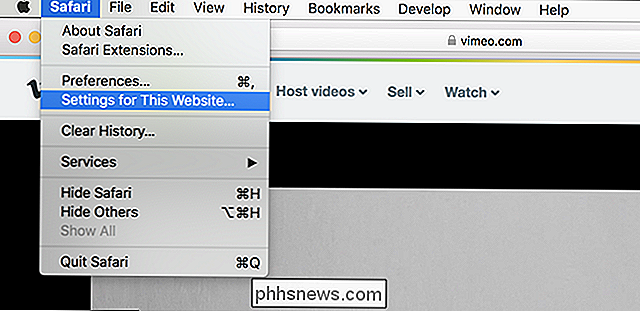
Zobrazí se okno, které vám umožní přepínat předvolby specifické pro daný web, včetně automatického přehrávání videí.
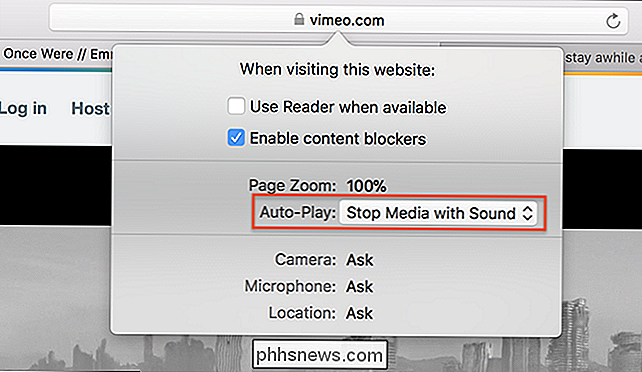
Klepněte na rozbalovací nabídku vedle možnosti Automatické přehrávání a budete mít tři možnosti: Povolit automatické přehrávání, Zastavit média se zvukem a Nikdy automatické přehrávání.
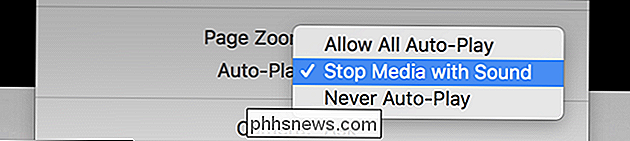
Vyberte požadovanou možnost pro tento konkrétní web a jste hotovi. Všimněte si, že všechny vaše nakonfigurované weby si můžete prohlédnout v preferencích aplikace Safari, které najdete na panelu nabídek kliknutím na položku Safari> Předvolby. Přejděte do části Webové stránky a klikněte na postranní panel Auto-Play.
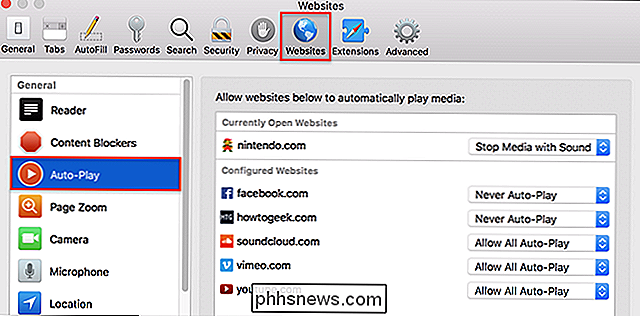
Zde můžete změnit nastavení libovolného webu.

Jak začít s domácími obrazovkami systému Android
Domovská obrazovka systému Android je výkonná a přizpůsobitelná - pokud si budete chtít nastavit čas. Zatímco není rozsáhlým návodem na domovské obrazovce všech věcí, tento návod pro začátečníky na spouštěč Android by vám měl pomoci začít. Co je spouštěč? Spouštěč Android je první věc, kterou vidíte při stisknutí tlačítka Home .

Jak obnovit dotykovou lištu MacBooku, když se stává
Je to vzácné, ale jednou za chvíli může váš dotykový panel MacBooku uvíznout, zobrazí vám pouze jednu sadu tlačítek a neodpovídá na dotek. Pro mě zobrazovala zprávu "Odemknout s TouchID" dlouho po přihlášení, ale je hypoteticky možné, že k tomu dojde při běhu libovolné aplikace. Rychlé řešení je přinucení ukončit aplikaci, která je nalepena na dotykovou lištu, ale pokud to neuděláte, můžete přinutit dotykovou lištu "restartovat".



